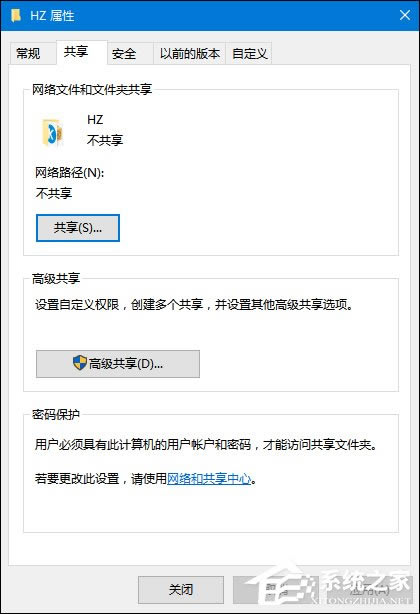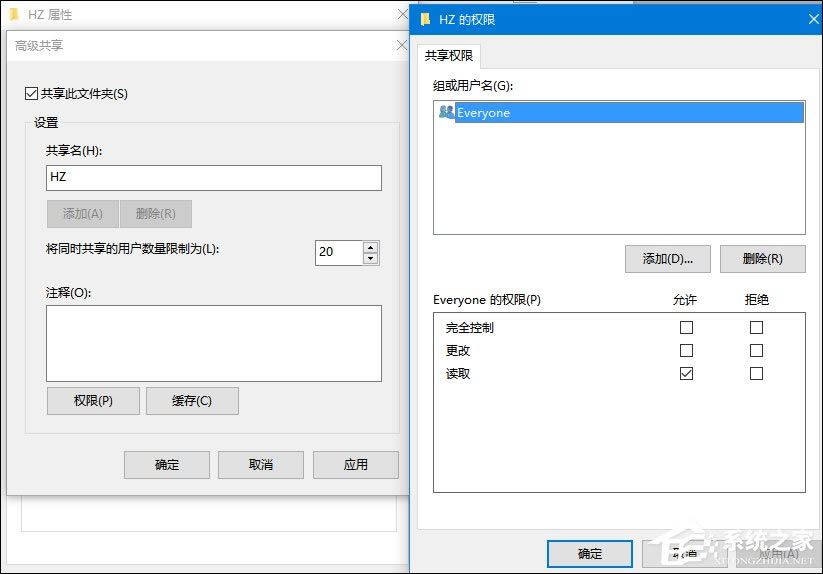两台电脑之间怎样共享文件?Win10局域网电脑共享文件的办法
发布时间:2022-09-17 文章来源:深度系统下载 浏览:
|
Windows 10是美国微软公司研发的跨平台及设备应用的操作系统。是微软发布的最后一个独立Windows版本。Windows 10共有7个发行版本,分别面向不同用户和设备。2014年10月1日,微软在旧金山召开新品发布会,对外展示了新一代Windows操作系统,将它命名为“Windows 10”,新系统的名称跳过了这个数字“9”。截止至2018年3月7日,Windows 10正式版已更新至秋季创意者10.0.16299.309版本,预览版已更新至春季创意者10.0.17120版本 局域网协同工作最常用的往往是文件共享,如:当前用户正在编辑该文件,当另一个用户对文件进行修改时,就会提示用户该文件已被修改。阅读下文了解Win10局域网电脑共享文件的方法。 Win10局域网电脑共享文件的方法:前提条件:要使用文件共享,首先要保证两台电脑处于同一个局域网中,只要两台电脑连接的是同一个路由器就默认在同一个局域网中。 1、右键需要共享的文件或磁盘,打开其属性,在属性中打开共享选项,点击这里的高级共享。
2、在弹出的界面中勾选“共享此文件夹”,点击 Everyone 权限,在权限设置中可以勾选是否允许用户更改共享的文件,默认的权限是只允许读取,如果勾选“更改”,从局域网上打开共享文件的用户就可以更改共享文件的内容。
以上步骤便是Win10局域网电脑共享文件的方法,之所以使用 Everyone 权限,是为了方便局域网的任何人都可以看到共享文件。 Windows 10系统成为了智能手机、PC、平板、Xbox One、物联网和其他各种办公设备的心脏,使设备之间提供无缝的操作体验。 |
本文章关键词: 两台电脑之间怎样共享文件?Win10局域网电脑共享文件的办法
相关文章
本类教程排行
系统热门教程
本热门系统总排行